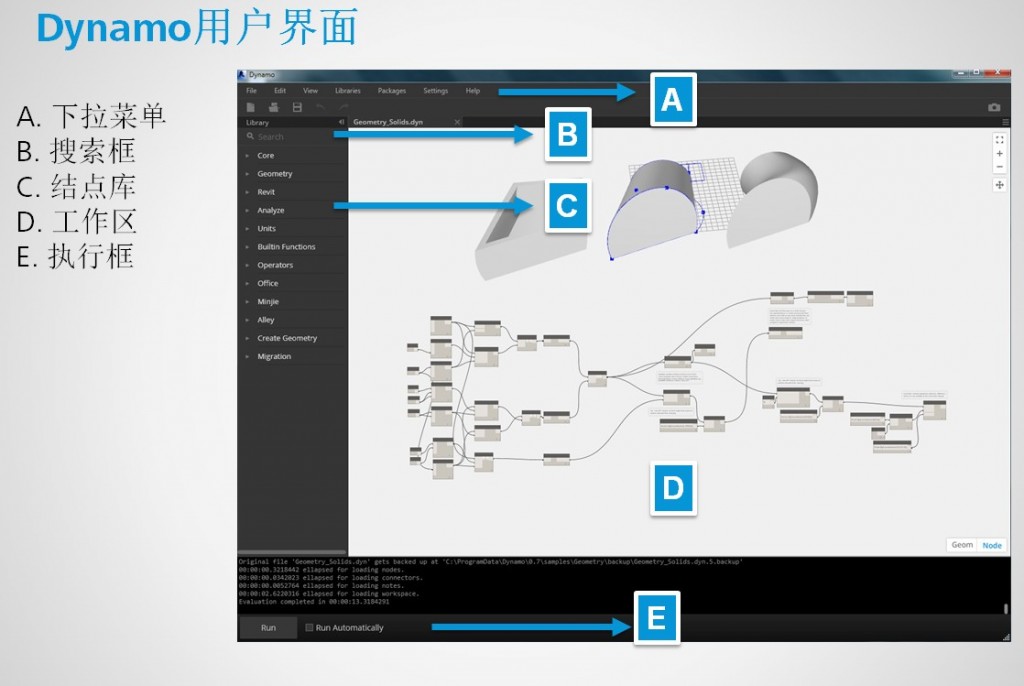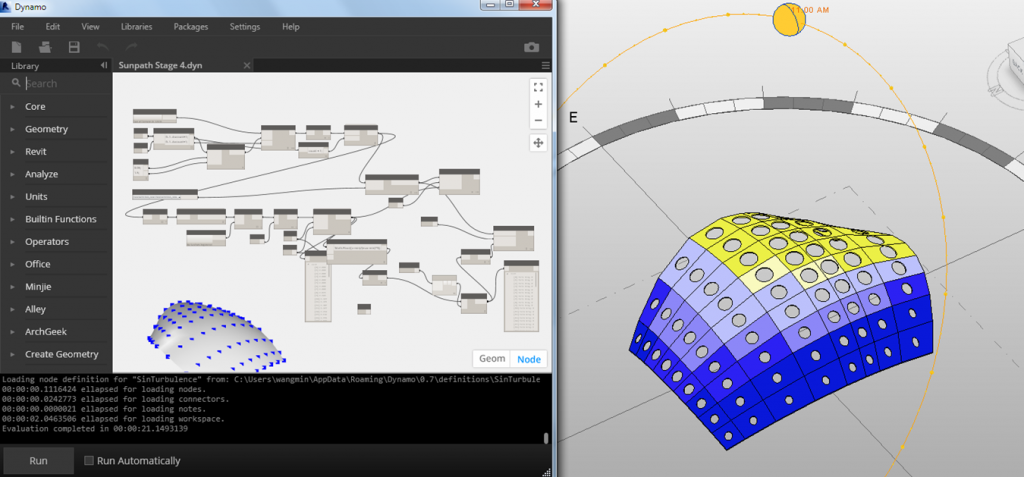走在上海的外滩,沿江高耸入云的一系列新世纪超高层建筑正展现着当代人类技术、艺术的最高水平。通过Dynamo更加完善的几何造型能力,完全可以突破建筑师的想象,创造出更加丰富并且多样的造型来。熟练掌握Dynamo常用的实体造型结点和参数化编程思路将有助于建筑师快速“找形”,而合理地设置必要的参数,也将很大程度上提高设计质量,有利于后期的设计深化和分析。
在这个类似于“梦露大厦”的例子中,我们就能够通过小小的一段可视化程序,把整个基本的参数化造型思路表达出来。
具体的步骤请参考视频解说:
所使用的概念体量模板,Dynamo文件和自定义结点可以从此处下载(请注意所使用的Dynamo版本为0.7.2):
Dynamo文件:DYN_Basic Training_A8_TwisterTower
自定义结点:TwistedDegree
体量模板:RFA_Basic Training_A8_PlanProfile